Ahora, la función de transcripción en vivo de Zoom está disponible para todos los usuarios gratuitos. ¿Cómo activar los subtítulos en Zoom? ¿Cómo agregar subtítulos a Zoom? ¿Cómo deshabilitar los subtítulos generados automáticamente en Zoom? Lea esta publicación para obtener las respuestas.
Cómo habilitar los subtítulos en Zoom
Zoom puede crear subtítulos generados automáticamente para sus reuniones y seminarios web. ¿Cómo poner subtítulos en Zoom? Antes de eso, debe activar los subtítulos de Zoom. (Prueba MiniTool MovieMaker para editar tus grabaciones de Zoom).
Aquí hay una guía paso a paso:
Paso 1. Vaya al sitio web de Zoom e inicie sesión en su cuenta de Zoom.
Paso 2. En 'PERSONAL', haz clic en Configuración .
Paso 3. En "Reunión", haga clic en En reunión (avanzado) para ajustar la configuración avanzada.
Paso 4. Desplácese hacia abajo hasta Subtítulos ocultos y enciéndelo. En la ventana Habilitar subtítulos, confirme haciendo clic en Habilitar .
Paso 5. Marque la opción Permitir que el servicio de transcripción en vivo transcriba la reunión automáticamente . Haz clic en Guardar .
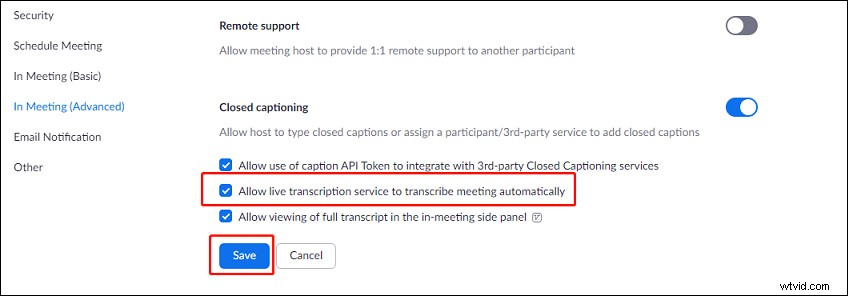
Cómo agregar subtítulos a Zoom
Después de activar los subtítulos en Zoom, veamos cómo agregar subtítulos a las reuniones de Zoom.
Paso 1. Únase o organice una reunión de Zoom.
Paso 2. Haz clic en Más y seleccione Transcripción en vivo .
Paso 3. Aparece una ventana emergente, haz clic en Activar transcripción automática en "Transcripción en vivo".
Como alternativa, puede escribir subtítulos para la reunión o asignar a un participante para que escriba o use un servicio CC de terceros.
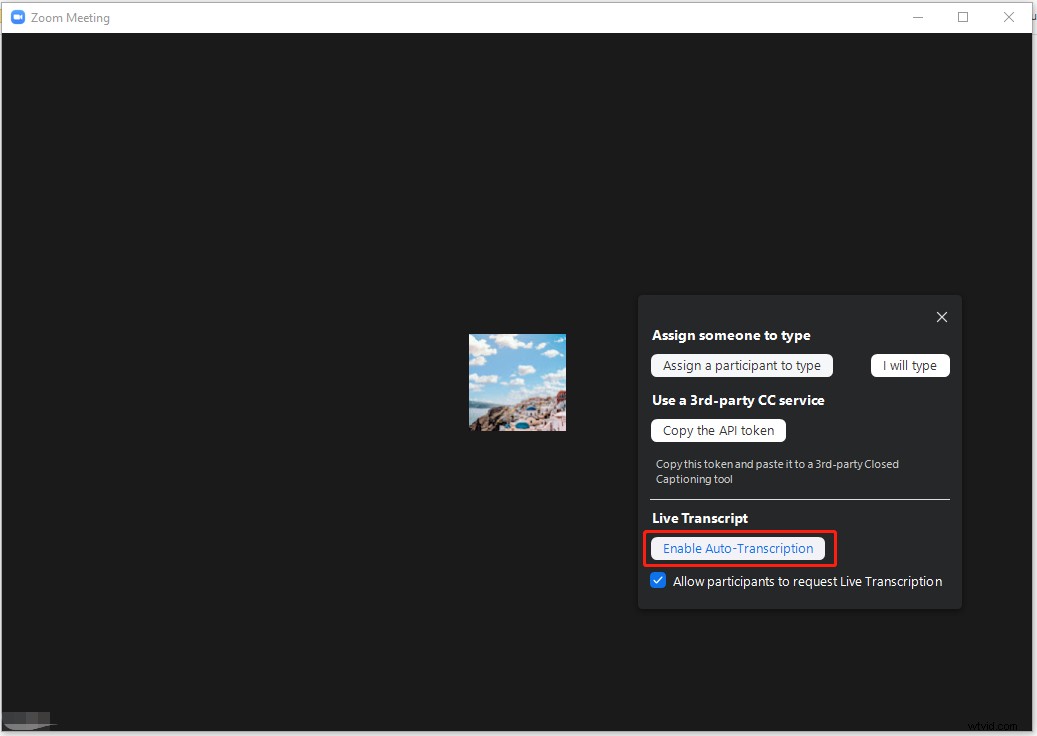
Paso 4. Luego, puedes cambiar el tamaño de fuente de los subtítulos. Haz clic en Más y abre Configuración de subtítulos . Utilice el control deslizante para cambiar el tamaño de fuente de los subtítulos de Zoom.
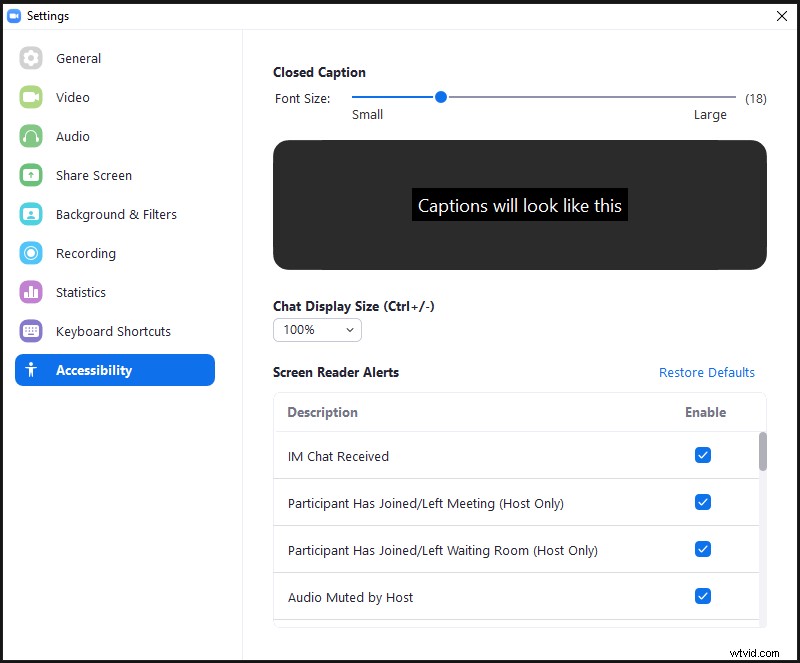
Paso 5. Si desea mostrar la transcripción completa, seleccione Más> Ver transcripción completa .
Cómo guardar la transcripción en vivo de Zoom
Realice los siguientes pasos para descargar la transcripción completa de la reunión.
Paso 1. Antes de iniciar una reunión, vaya a Configuración.
Paso 2. Elija En reunión (avanzado) y habilite Guardar subtítulos en subtítulos.
Paso 3. Durante la reunión, haga clic en Más y elige Ver transcripción completa del menú desplegable.
Paso 4. En la ventana Transcripción, la opción Guardar transcripción El botón aparecerá en la parte inferior. Haga clic en Guardar transcripción para descargar la transcripción de Zoom.
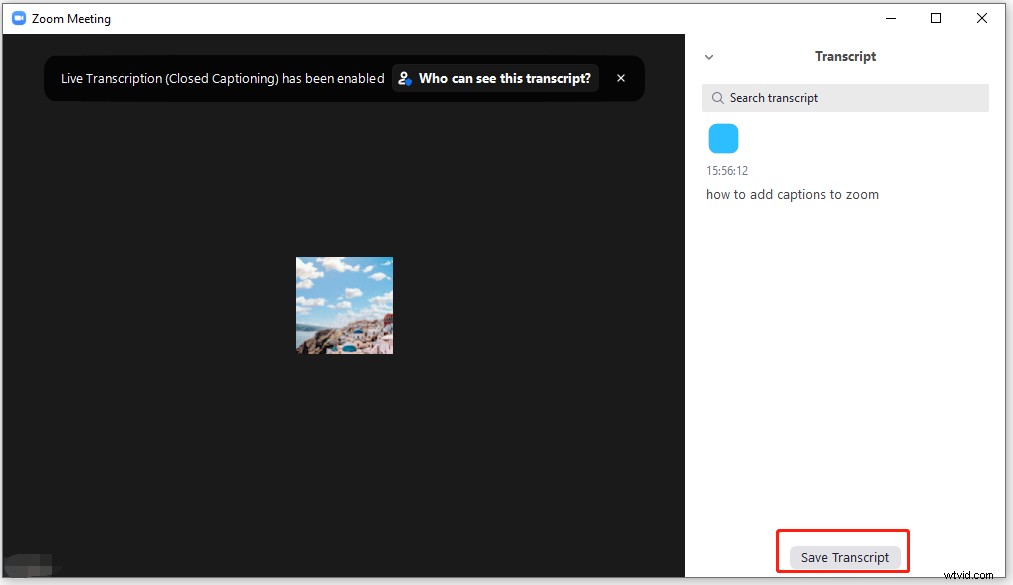
Paso 5. Después de eso, puede verificar la transcripción haciendo clic en Mostrar en la carpeta .
Cómo desactivar la transcripción en vivo en Zoom
Aquí se explica cómo deshabilitar los subtítulos generados automáticamente en Zoom.
Paso 1. Haz clic en Más botón en la reunión de Zoom.
Paso 2. En el menú desplegable, seleccione la opción Transcripción en vivo . A continuación, haga clic en Desactivar transcripción automática. para desactivar la transcripción en vivo.
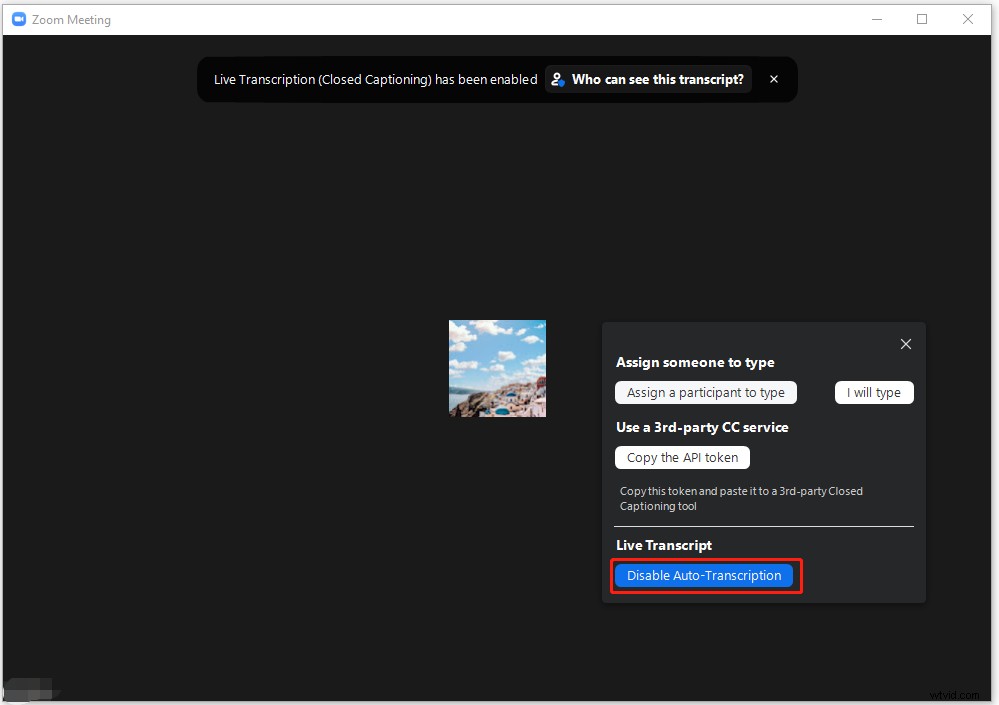
¿Se pregunta cómo grabar una reunión de Zoom? Echa un vistazo a esta publicación:Las 10 mejores grabadoras de Zoom gratuitas para grabar reuniones de Zoom.
Conclusión
¿Has aprendido a poner subtítulos en Zoom? Si desea agregar subtítulos a las grabaciones de Zoom, puede usar MiniTool MovieMaker, un editor de video sin marcas de agua para Windows.
